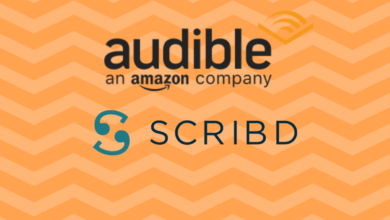Convertir Audible en M4B : comment et pourquoi
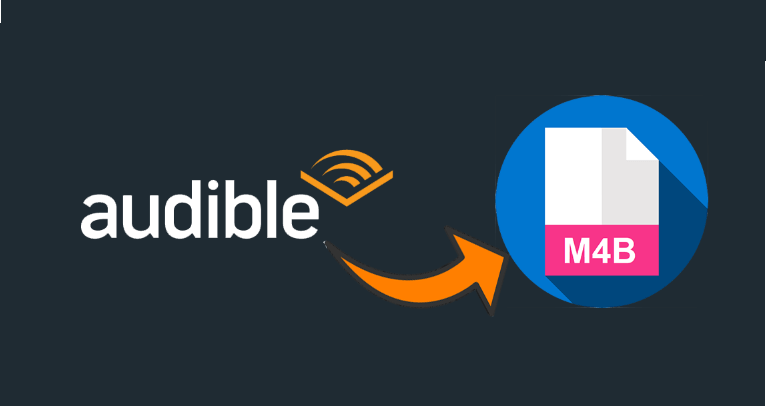
Audible est le principal fournisseur de livres audio du marché. Si vous êtes membre d'Audible ou si vous envisagez toujours les avantages et les inconvénients, vous devez absolument connaître le mécanisme utilisé par Audible. Vous pouvez écouter ou télécharger des livres Audible sur votre ordinateur et convertir les fichiers téléchargés en M4B ou autres formats. Ce processus fonctionne différemment sur Windows et Mac.
La méthode universelle qui fonctionne à la fois pour Windows et Mac consiste à ouvrir directement les livres audio (cliquez sur Écouter maintenant) sur votre navigateur pour lancer Cloud Player, et le livre audio commencera à être lu tout seul. Mais le livre audio ne sera pas téléchargé, vous pouvez donc l'écouter hors ligne. Pour pouvoir écouter le contenu hors ligne et sauvegarder vos livres audio, vous devez d'abord télécharger les livres audio.
Les utilisateurs de Windows 10 peuvent télécharger directement des livres Audible sur l'application Audible sous forme de fichier au format AAX et les écouter hors ligne. Les utilisateurs de Windows qui ne disposent pas du système Windows 10 peuvent utiliser Audible Download Manager pour télécharger des livres Audible sur place et les ouvrir via Windows Media Player, etc., ou simplement les écouter en ligne via le lecteur Web. Les utilisateurs de Mac peuvent télécharger des fichiers Audible via le site Web officiel, ouvrir le contenu téléchargé via iTunes ou Apple Books. Ou simplement les écouter via le lecteur Web. (Les détails concernant le téléchargement de livres Audible à l'aide de différents systèmes seront partagés plus loin dans cet article.)
Nous ne disons pas que vous ne pouvez pas simplement écouter vos livres audio en utilisant ces méthodes, mais il y a quelque chose de spécial dans leur conversion en M4B.
Tout d'abord, pour ceux d'entre vous qui veulent simplement sauvegarder leurs données, mais qui ne veulent pas perdre les chapitres initialement organisés dans les fichiers Audible, alors le format M4B est votre incontournable. Le format populaire que tout le monde connaît, le MP3, n'a pas cet avantage. Deuxièmement, si vous souhaitez changer d'appareil ou d'application pour profiter d'Audible, l'utilisation de certains programmes pour convertir le contenu est un moyen d'atteindre cet objectif. De plus, le format M4B offre une meilleure qualité sonore que les autres formats.
M4B est un format principalement pris en charge par iTunes, ce qui signifie que vous pouvez écouter du contenu Audible sur tous vos appareils iOS. Sur le système Android, il existe également de nombreuses applications capables de lire le format M4B.
Dans cet article, nous allons partager le meilleur outil et un tutoriel détaillé pour permettre cette conversion. Avec tout cela à l'esprit, commençons.
Convertisseur Epubor Audible : Votre choix ultime pour convertir Audible en M4B
Convertisseur Epubor Audible est le logiciel qui peut vous aider à supprimer le DRM (Digital Rights Management) d'Audible et à sauvegarder un fichier non DRM, dont vous n'avez pas à vous soucier de la perte, et qui est prêt à être partagé avec d'autres personnes de manière pratique et dont les chapitres d'origine sont conservés. En quelques clics, Epubor rend le tout facile et rapide : téléchargez d'abord le livre Audible, puis ajoutez ces livres à Epubor, enfin cliquez sur Convertir en M4B.
Comme vous avez pu le remarquer, les bons côtés de M4B sont, comme meilleure qualité sonore et conservation des chapitres originaux , vous devez choisir de télécharger Fichiers AAX . Ce choix peut être fait avant d'ouvrir Audible Download Manager, qui est un programme indispensable pour télécharger des livres Audible. Nous vous communiquerons les détails plus loin dans cet article.
De plus, Epubor permet aux utilisateurs de diviser les fichiers convertis en chapitres ou segments d'une certaine durée et de les stocker sous forme de fichiers individuels.
Commencez votre essai gratuit dès aujourd'hui et essayez-le dans son intégralité. Notez qu'avec l'essai gratuit, vous pouvez convertir environ 10 minutes de longueur du fichier souhaité et que dans cette version, vous ne pouvez pas utiliser la fonction de division des fichiers convertis en certaines parties.
Téléchargement gratuit Téléchargement gratuit
Comment convertir Audible en M4B sous Windows
Étape 1. Choisissez et téléchargez le livre audio que vous souhaitez
Audible propose une vaste sélection de livres audio, comprenant de nombreux genres et plusieurs langues. Si vous êtes abonné à Audible, il vous suffit de procéder à l'achat. Si vous n'êtes pas membre, mais que vous souhaitez connaître l'éligibilité d'Audible, Audible vous rappellera constamment son service d'adhésion, mais vous pouvez tout à fait trouver des livres audio gratuits et en avoir un petit avant-goût.
Pour télécharger des livres sur votre ordinateur Windows, Windows 10 les utilisateurs peuvent se rendre sur le Microsoft Store et télécharger l'application Audible.
Dans la section bibliothèque, vous pouvez écouter les livres achetés en ligne ou les télécharger. Notez que les fichiers téléchargés via cette application sont automatiquement dans AAX format.

Si vous n'utilisez pas Windows 10, pour télécharger des fichiers Audible sur votre ordinateur, vous devrez télécharger Audible Download Manager, un logiciel qui joue le rôle d'un support qui construit un pont pour vous aider à télécharger des fichiers Audible. Vous avez essentiellement deux choix à faire avant de cliquer sur Télécharger, le premier est Format4, l'autre est Enhanced. Ils seront tous deux téléchargés sous forme de fichiers avec l'extension .adh après avoir cliqué sur Télécharger, ce qui signifie que ces fichiers doivent être ouverts via Audible Download Helper. Après les avoir ouverts via Audible Download Manager, la progression du téléchargement des fichiers réels qui sont au format AAX (si vous avez choisi Enhanced) ou AA (si vous avez choisi Format4) commencera.
Encore une fois, pour pouvoir obtenir le format AAX, qui offre une meilleure qualité et des chapitres bien organisés, vous devrez choisir Amélioré au préalable dans le navigateur.

Étape 2. Ajoutez des fichiers Audible à Epubor Audible Converter
Après l'installation Convertisseur Epubor Audible , double-cliquez simplement sur le programme et lancez-le.
Tout d'abord, choisissez le format de sortie au format M4B dans la section inférieure. La prochaine étape consiste à ajouter les fichiers souhaités à Epubor. Vous pouvez soit cliquer sur +Ajouter dans la partie supérieure de l'interface principale, ou vous pouvez ouvrir votre explorateur de fichiers et parcourir ce que vous avez en magasin, puis faire glisser et déposer les fichiers dans la zone Glisser-déposer les livres ici.

Windows 10 les utilisateurs peuvent trouver leurs contenus téléchargés en ouvrant l'application Audible > Paramètres > Téléchargements > Ouvrir l'emplacement de téléchargement dans l'Explorateur de fichiers. Normalement, vous pouvez également trouver vos fichiers dans C:/Users/nom d'utilisateur de l'ordinateur/AppData/Local/Packages/AudibleInc.AudibleforWindowsPhone_xns73kv1ymhp2/LocalState/Content .
Pour les personnes qui utilisent Audible Download Manager, cliquez sur Dossier de téléchargement vous mènera à la destination, normalement les fichiers seront stockés dans C:/Utilisateurs/Public/Documents/Audible/Téléchargements .
Étape 3. Commencez la conversion avec les chapitres restants
Avant de cliquer sur le Convertir en M4B bouton, il y a quelque chose auquel vous devez faire attention. Epubor prend en charge la division des fichiers Audible en chapitres. Si vous avez de tels besoins, vous pouvez cliquer sur l'icône Option, qui se trouve à côté du petit X, et faire le choix en fonction de vos besoins. Cochez la case avant S'applique à tous peut vous faire gagner du temps, vous évitant ainsi d'avoir à personnaliser les paramètres de chaque livre.

Si la situation mentionnée ci-dessus ne s'applique pas à vous, vous pouvez alors définir directement M4B comme format de sortie.
Cliquez sur cette zone bleue et la conversion commencera, ce qui est rapide et efficace. Pendant la conversion, la barre de progression sous l'icône Option vous indiquera où vous en êtes.

Comment convertir Audible en M4B sur Mac
Étape 1. Téléchargez le livre audio que vous aimez
Audible fonctionne principalement grâce à son système d'abonnement. Le service d'abonnement comprend un essai gratuit d'un mois (pour les nouveaux arrivants) et les membres d'Amazon Prime peuvent bénéficier de réductions. Vous pouvez néanmoins acheter des livres audio sans abonnement. Certains livres et extraits de livres sont également disponibles gratuitement.
Lorsque vous avez décidé quel livre télécharger, passez à l' Bibliothèque section de votre compte, dans la section supérieure droite, il y a un menu déroulant qui indique Format4 et Amélioré. Format4 signifie que vous obtiendrez des fichiers AA si vous le choisissez, Enhanced en revanche vous apportera des fichiers AAX, qui ont une meilleure qualité sonore et des chapitres initiaux. Nous vous recommandons donc vivement de choisir Enhanced.
Après avoir fait vos choix, cliquez sur Télécharger et la progression du téléchargement démarrera automatiquement.

Le contenu téléchargé peut être ouvert via iTunes ou Apple Books. Mais si vous souhaitez le convertir en M4B et pouvoir faire tout ce que le format d'origine ne permet pas, vous devrez alors choisir le bon chemin.
Étape 2. Ajoutez les fichiers Audible souhaités à Epubor Audible Converter
Lancement Convertisseur Epubor Audible qui a été installé sur votre Mac et vous êtes sur la bonne voie. La première étape est simple, choisissez les livres audio que vous souhaitez convertir. Il existe deux façons de procéder, la première consiste à cliquer sur +Ajouter dans la partie supérieure de l'interface principale et ajoutez les livres Audible que vous souhaitez convertir. La deuxième consiste à ouvrir le Finder et à parcourir les livres que vous avez dans votre référentiel, puis à faire glisser et déposer les fichiers dans la zone Glisser-déposer les livres ici.
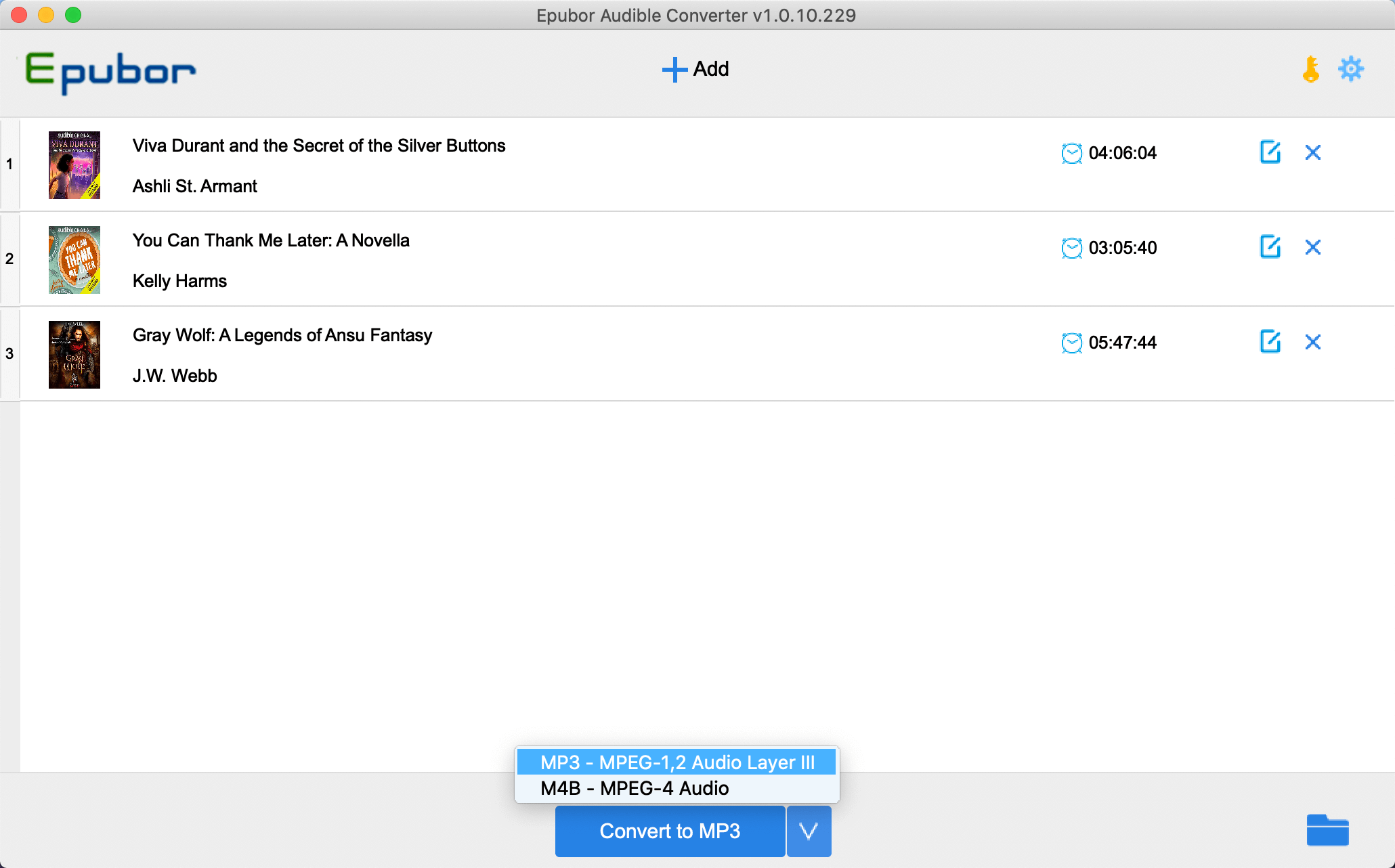
Les fichiers qui ont été ajoutés avec succès apparaîtront comme ceci, avec leur durée associée.

Étape 3. Commencez la conversion en conservant les chapitres
Avant de passer à la procédure finale, il existe une option dont certains d'entre vous pourraient avoir besoin : Diviser les chapitres. Si votre objectif consiste à diviser un long livre audio en plusieurs parties et à les stocker sous forme de fichiers individuels, vous pouvez cliquer sur l'icône Option, qui se trouve à côté du petit X, et faire le choix en fonction de vos besoins. De plus, si vous cochez la case avant S'applique à tous , alors votre option sera appliquée à tous les fichiers Audible en cours de conversion.
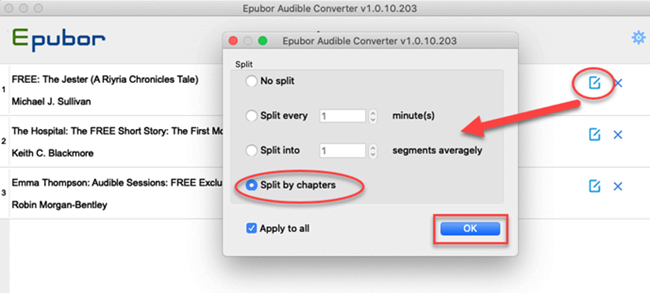
Si vous souhaitez simplement conserver le fichier converti dans son intégralité et n'avez pas l'intention d'y apporter de modifications, cochez simplement la section inférieure où vous pouvez définir le format de sortie sur M4B. Cliquez sur cette zone bleue et la conversion commencera, ce qui est rapide et efficace. Vous pouvez simplement laisser le programme s'exécuter ou vérifier la barre de progression de temps en temps pour surveiller son déroulement.
Une fois la conversion terminée, vous pouvez cliquer sur le petit dossier bleu dans le coin inférieur droit pour vérifier l'emplacement de vos fichiers M4B convertis, puis vous pourrez profiter des fichiers Audible non DRM sur plus d'appareils où vous le souhaitez !
Téléchargement gratuit
Téléchargement gratuit